Freecom Media Player II User Manual [po]

PODRĘCZNIK UŻYTKOWNIKA
MEDIA PLAYER II
EXTERNAL MULTIMEDIA HARD DRIVE / 3.5" / LAN / USB 2.0 / AV
Rev. 904
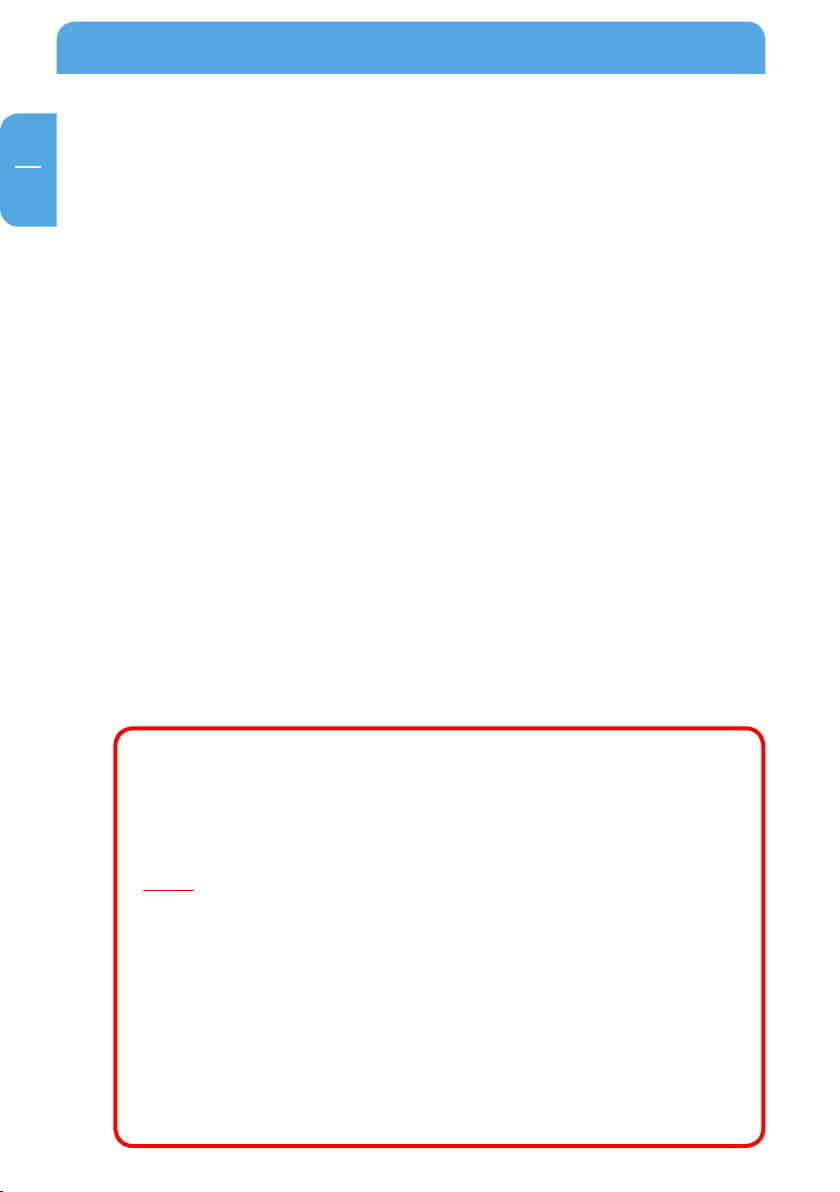
Freecom MediaPlayer II
PL
Szanowny Użytkowniku,
serdecznie dziękujemy za zdecydowanie się na zakup Freecom MediaPlayer II w pełni nowoczesnego cyfrowego odtwarzacza multimedialnego, który z uwagi na wbudo-wany dysk
twardy 3.5" (lecz nie w wersji "Drive In Kit") obsługuje podwójny dostęp do danych jak również
sieć 10/100-Mbit/s. Za pomocą Freecom MediaPlayer II można bez problemu wywoływać filmy,
muzykę i zdjęcia cyfrowe z dysku twardego 3.5" (jeżeli jest wbudowany w urządzeniu) oraz z
wszystkich PC podłączonych do sieci i bezpośrednio odtwarzać je na ekranie telewizora lub
w urządzeniu Hi-Fi. Aby zapewnić możliwie najlepszą pracę urządzenia zalecamy dokładne
zapoznanie się z przedstawianą instrukcją przed rozpoczęciem użytkowania.
Freecom Technologies GmbH • Deutschland
www.freecom.com
Zawartość opakowania
Prosimy o sprawdzenie zawartości opakowania. Powinny znajdować się w nim następujące artykuły:
Freecom MediaPlayer II
•
• Adapter sieciowy
• Pilot obsługi (łącznie z bateriami)
• Kabel audio/video
• Kabel USB
• Kabel sieciowy
• CD z podręcznikiem obsługi i instrukcją bezpieczeństwa
• Skrócona instrukcja instalacji
Uwaga !
Wszystkie prawa zastrzeżone. Zawarte w podręczniku oznaczenia produktów służą
jedynie do celów identyfikacyjnych i mogą być znakami towarowymi lub zastrzeżonymi
znakami towarowymi poszczególnych firm. Urządzenie to zostało skonstruowane z myślą
o użytku w domu i w biurze.
Uwaga! Urządzenie jest zgodne z normą EN55022 klasa A. Niniejsze urządzenie może
prowadzić do zakłóceń radiowych w pomieszczeniach mieszkalnych; w takim wypadku
administracja domu może zażądać przeprowadzenia i poniesienia kosztów odpowiednich
środków zapobiegawczych.
Freecom nie ponosi odpowiedzialności za szkody jakiegokolwiek rodzaju, za utratę danych
lub wynikłe z tego szkody następcze (włącznie, ale nie jedynie, ze szkodami z powodu
utraty dochodu, przerw w działalności gospodarczej, utraty informacji potrzebnej do
prowadzenia działalności gospodarczej lub innymi szkodami finansowymi), które mogą
powstać przy użytkowaniu tego wyrobu Freecom lub przy niewłaściwej obsłudze tego
wyrobu Freecom. Freecom nie ponosi odpowiedzialności także wtedy, gdy Freecom został
poinformowany o możliwości wystąpienia takich szkód.
Zastrzega się możliwość dokonywania zmian zgodnie z postępem technicznym.
2
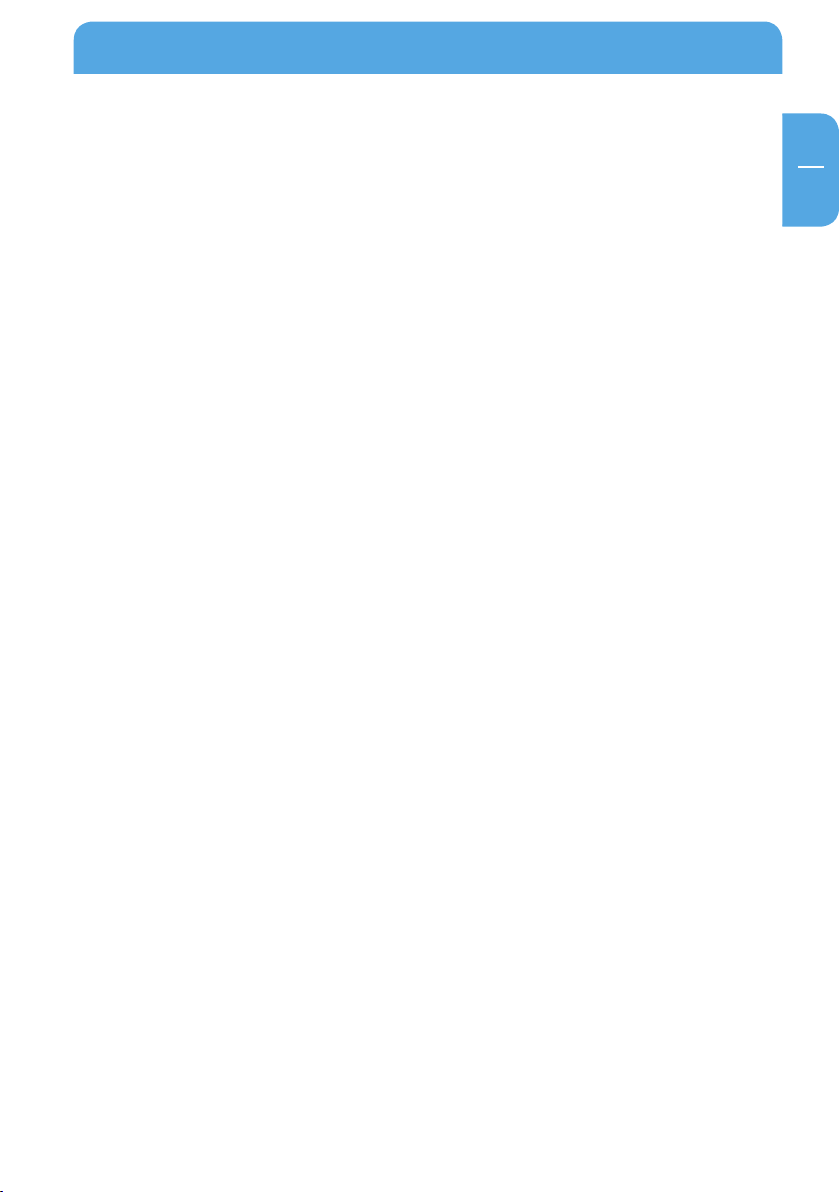
PL
Podręcznik użytkownika
Informacje ogólne .......................................................................................................... Strona 4
Ważna wskazówka .................................................................................................. S
Dane techniczne ......................................................................................................S
Minimalne wymagania systemowe ................................................................. S
Środki bezpieczeństwa ......................................................................................... S
Ostrzeżenia i instrukcje bezpieczeństwa ....................................................... S
trona 4
trona 4
trona 5
trona 6
trona 8
Rozdział 1:
Widok urządzenia ........................................................................................................... Strona 9
Widok z przodu ........................................................................................................ S
Widok od tyłu ........................................................................................................... S
Pilot obsługi .............................................................................................................. S
trona 9
trona 10
trona 11
Rozdział 2:
Obsługa podstawowa ................................................................................................... Strona 13
Pierwsze kroki .......................................................................................................... S
Urządzenie sieciowe pracujące z Windows XP i Windows Vista ........... S
trona 13
trona 15
Treść
Rozdział 3:
Używanie odtwarzacza ................................................................................................ Strona 20
Wyszukiwanie i odtwarzanie plików medialnych ...................................... S
Kopiowanie plików ................................................................................................. S
Menu setup ............................................................................................................... S
Rozdział 4:
Instalowanie BT_SAMBA .............................................................................................. Strona 38
Pierwsza instalacja .................................................................................................. S
Strona ekranu z "Neighbor Web" ...................................................................... S
Download BitTorrent ............................................................................................. S
Dodanie nowego torrentu .................................................................................. S
Funkcja "Visit neighbor" ....................................................................................... S
Zarządzanie kontem .............................................................................................. S
© 2009 Freecom Technologies
trona 20
trona 22
trona 23
trona 38
trona 39
trona 39
trona 40
trona 42
trona 42
3
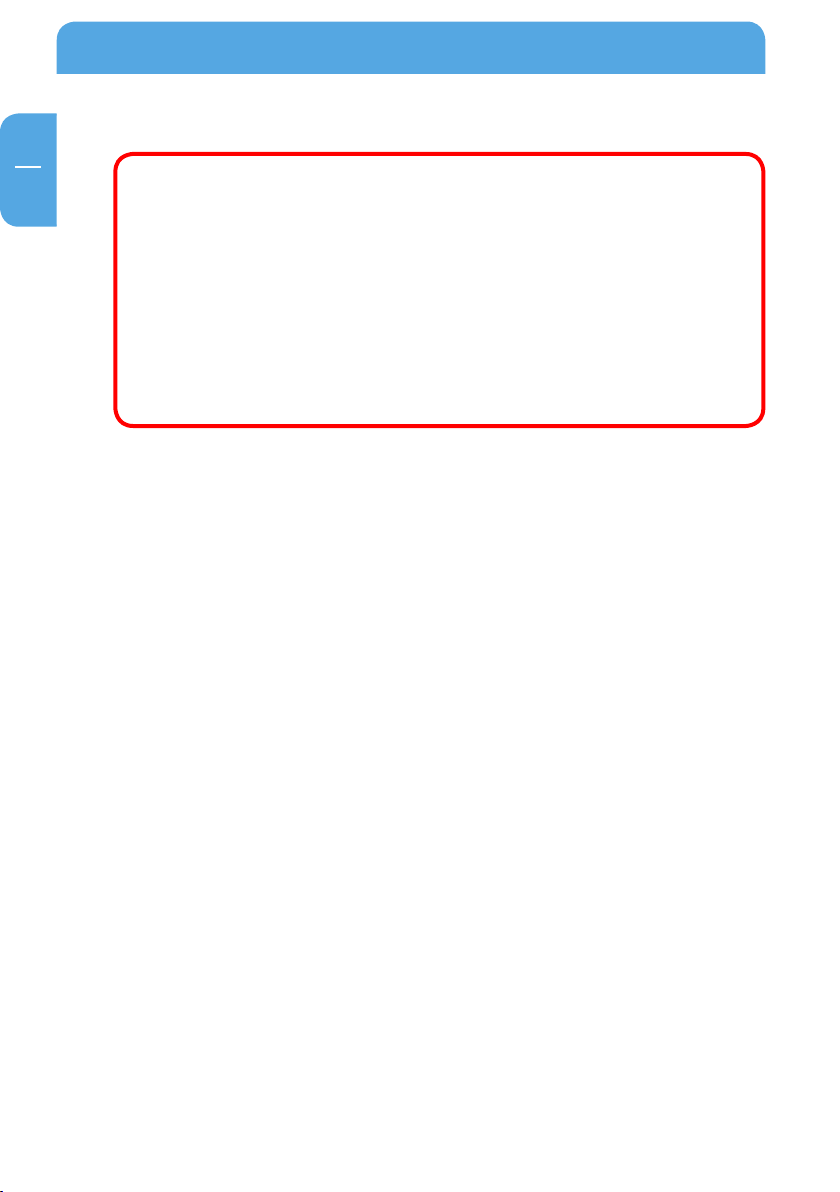
Freecom MediaPlayer II
PL
Informacje ogólne
Ważna wskazówka:
Opracowanie i projektowanie tego urządzenia Freecom nie zakłada naruszenia praw autorskich lub pozostałych praw związanych z prawami autorskimi
podczas jego używaniu. Urządzenie Freecom może być stosowane wyłącznie
z wyposażeniem, które jest nabytą własnością użytkownika lub użytkownik
posiada legalną licencję do tego celu, tak, żeby jego używanie na gruncie wymienionych praw własności lub na podstawie licencji nie posiadało znamion
czynu niedozwolonego.
Ten produkt korzysta z ochrony określonych praw autorskich będących własnością
Microsoft. Stosowanie lub sprzedaż tej technologii bez licencji Microsoft, jeżeli
nie następuje w ramach tego produktu, jest zabroniona.
Dane techniczne
Host USB Obsługa kilku nośników danych USB
Port USB high-speed-port USB-2.0
Przyłącze sieciowe RJ-45 10/100 M
Wyjście video Composite-video / component-video / HDMI
Wyjście audio Stereo / HDMI cyfrowy / koncentryczne
Audio Formaty: MP3, WMA, WAV, AAC, OGG, AC3
Szybkość transmisji: MP3, 32–320 kbit/s
WMA, 32–192 kbit/s
Video Video-Codecs: MPEG 1/2/4, DivX, XviD
Formaty plików: RM, RMVB, VOB, DAT, AVI, MPG, MPEG, TS
Podtytuł SSA, SMI, SRT, SUB
Format obrazu JPG/BMP
Tryb odtwarzania obrazu Pokaz slajdów
Adapter sieciowy Pobór prądu zmiennego: 100~240 V, 50/60 Hz
Wyjście prądu stałego: 12 V, 2 A
Wymiary 203 × 164,4 × 51 mm
Ciężar ok. 800 g (bez dysku twardego)
4
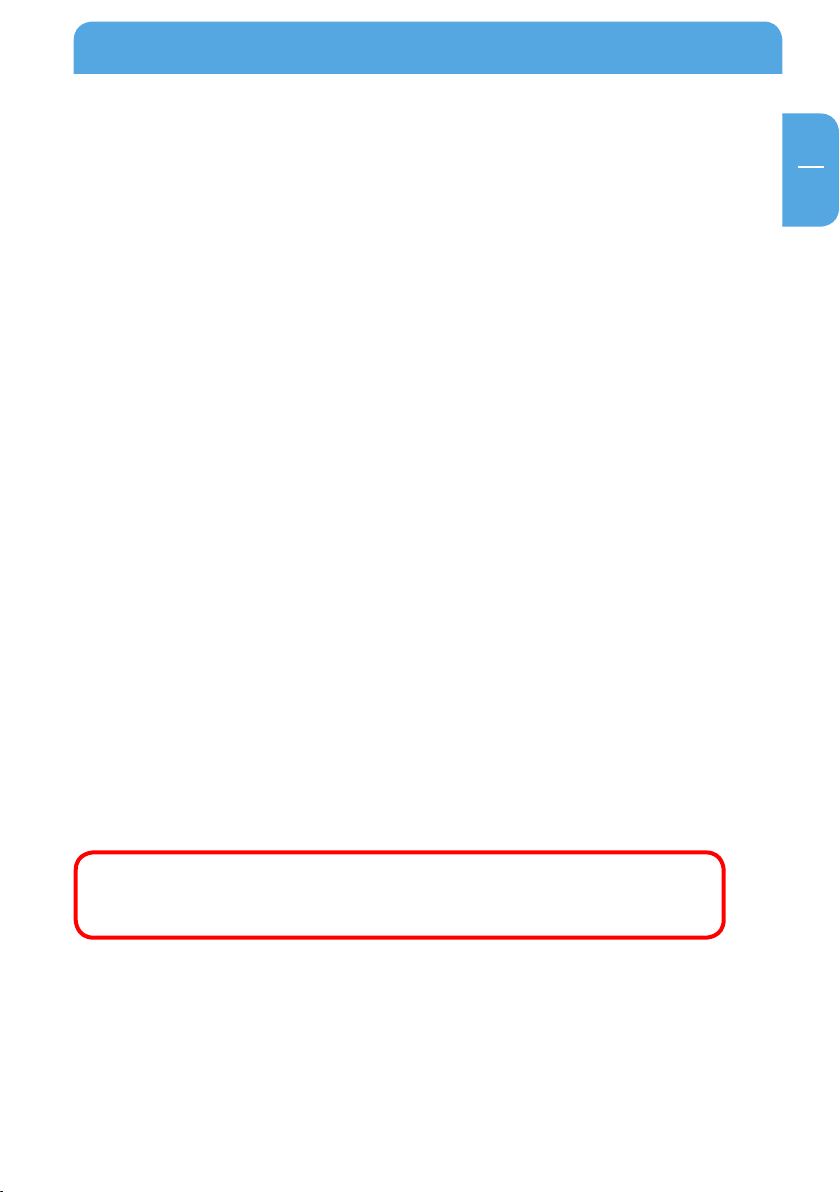
PL
Informacje ogólne
Minimalne wymagania systemowe
PC:
• Intel Pentium III / AMD Duron 900 MHz lub lepszy
• co najmniej 256 MB pamięci RAM (Vista: co najmniej 512 MB RAM)
• 1 wolne wyjście USB-2.0- lub port* USB-1.1 (zalecane jest USB 2.0)*
• 1 wolny port ethernet-LAN 10/1 00, RJ-45 (zalecane jest 100 Mbit/s) lub WLAN
• 1 kabel LAN
• do odtwarzania telewizyjnego: telewizor w systemie PAL lub NTSC
• obsługiwane dyski twarde: dyski twarde kompatybilne ze standardowym napę dem 3.5"-SATA
•
podłączenie do internetu do rejestracji online w celu zachowania gwarancji jak
również funkcji softwareupdate oraz download
system operacyjny: Windows 2000, Windows XP, Windows Vista
•
Mac:
PowerPC G3/G4/G5, Power Book G3/G4 lub Intel Mac
•
• co najmniej 256 MB RAM
• 1 port USB-2.0 lub USB-1.1 (zalecane jest USB 2.0)*
• 1 wolny port ethernet-LAN 10/100, RJ-45 (zalecane jest 100 Mbit/s) lub WLAN
• 1 kabel LAN
• do odtwarzania telewizyjnego: telewizor w systemie PAL lub NTSC
• obsługiwane dyski twarde: dyski twarde kompatybilne ze standardowym napędem 3.5"-SATA
•
podłączenie do internetu do rejestracji online w celu zachowania gwarancji jak
również funkcji softwareupdate oraz download
system operacyjny: Mac OS Xv10.3 lub lepszy
•
UWAGA! To urządzenie nie posiada zintegrowanego WLAN. Do zastosowania WLAN prosimy użyć WLAN-USB-Dongle, który można otrzymać
w opcji na stronie www.freecom.com
* USB 2.0 jest kompat ybilny z USB 1.1. Aby MediaPlayer II mógł uzyskać najwyższą wydajność, PC Państwa
powinien dysponować portem USB-2.0.
5
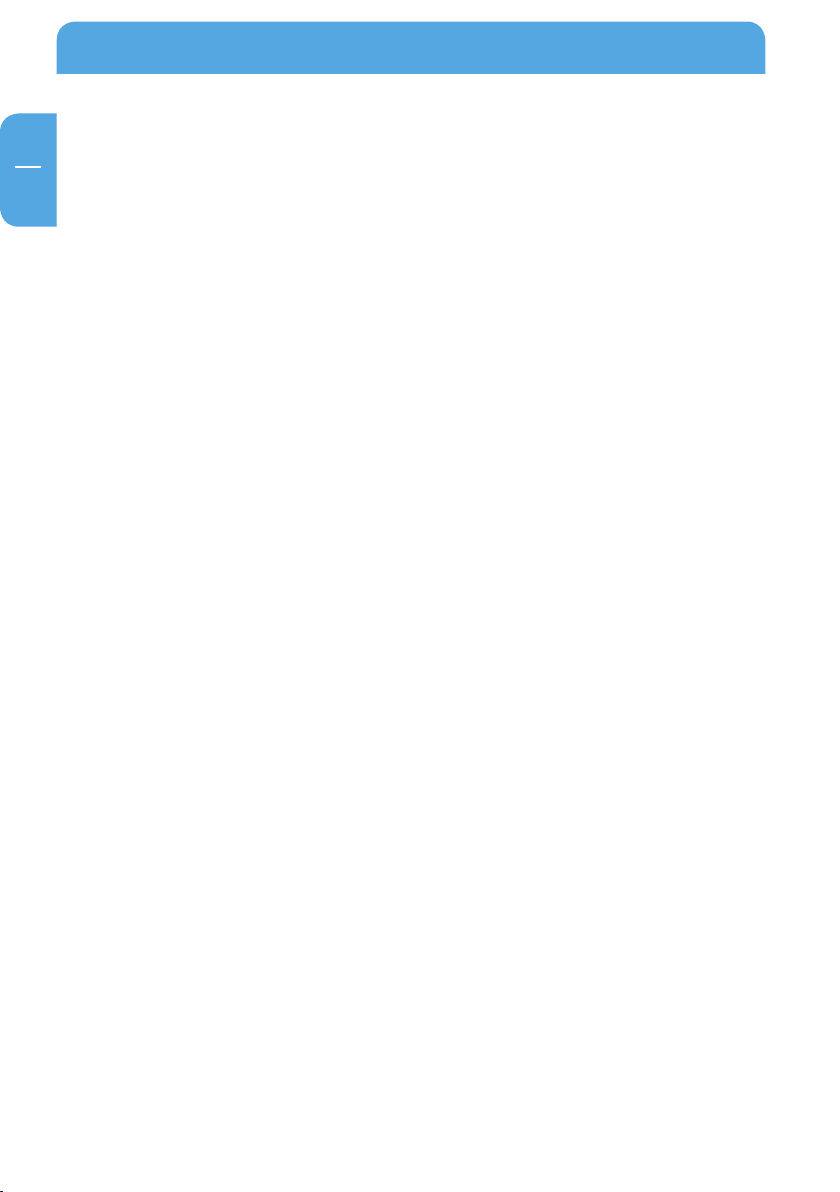
Freecom MediaPlayer II
PL
Środki bezpieczeństwa
Prosimy o uważne zapoznanie się z następującymi wskazówkami w celu właściwego
wykorzystania urządzenia.
Prawa autorskie
Freecom nie ponosi odpowiedzialności za użycie nielegalnego oprogramowania
•
oraz ściąganie audio oraz video z nielegalnych źródeł. Użytkownik i/lub właściciel Freecom MediaPlayer II jest odpowiedzialny za programy używane w tym urządzeniu.
Obsługa Codec
•
Freecom MediaPlayer II nie jest przystosowany do odtwarzania każdego dowol-
nego pliku medialnego. Prosimy o przestrzeganie typu kodu i ustalenie, że jest on
obsługiwany przez ten MediaPlayer II. Prosimy o zwrócenie uwagi, że występujące błędy w pliku medialnym lub zastosowanie nieznanych znaków może prowadzić
do błędów w odtwarzaniu.
Urządzenie USB
•
Prosimy o podłączenia adaptera także wtedy, kiedy Freecom MediaPlayer II jest
podłączony do PC.
•
Do podłączenia Freecom MediaPlayer II należy zastosować kabel USB o maksymalnej
długości 3 metrów. Przekroczenie tej długości może prowadzić do zmniejszenia
prędkości transmisji i/lub niewłaściwego połączenia.
Zalecamy stosowanie kabla USB dostarczonego przez producenta z urządzeniem.
•
• Jeżeli to urządzenie zostanie podłączone do Host Bus Adaptera USB 1.1, wówczas
odpowiada prędkości USB 1.1 (maks. 12 Mbit/s). Z tego względu zalecamy podłączenie
do USB 2.0, aby uzyskać najlepszą prędkość maksymalną 480 Mbit/s.
Host USB
USB Host Port nie obsługuje każdego dowolnego urządzenia USB. Przed użyciem
•
lub zakupem prosimy o zwrócenie uwagi na kompatybilność.
Zastosowanie dysku twardego
•
Mogą być stosowane wyłącznie dyski twarde 3.5"-SATA.
• Zalecamy stosowanie dysków twardych o pojemności większej od 6 GB. Używanie
mniejszych dysków twardych może prowadzić do utraty danych.
Przyłącze sieciowe
Jeżeli Freecom MediaPlayer II jest podłączony do PC, na którym stosowana jest opcja
•
Windows Filesharing (do wspólnego wykorzystywania danych), należy zwrócić uwagę
na to, żeby została zastosowana funkcja Windows Network Sharing.
•
Funkcja Sharing może działać niewłaściwie z powodu błędów Windows lub środo-
wiska komputerowego użytkownika. Freecom nie ponosi odpowiedzialności za te
6
zdarzenia.
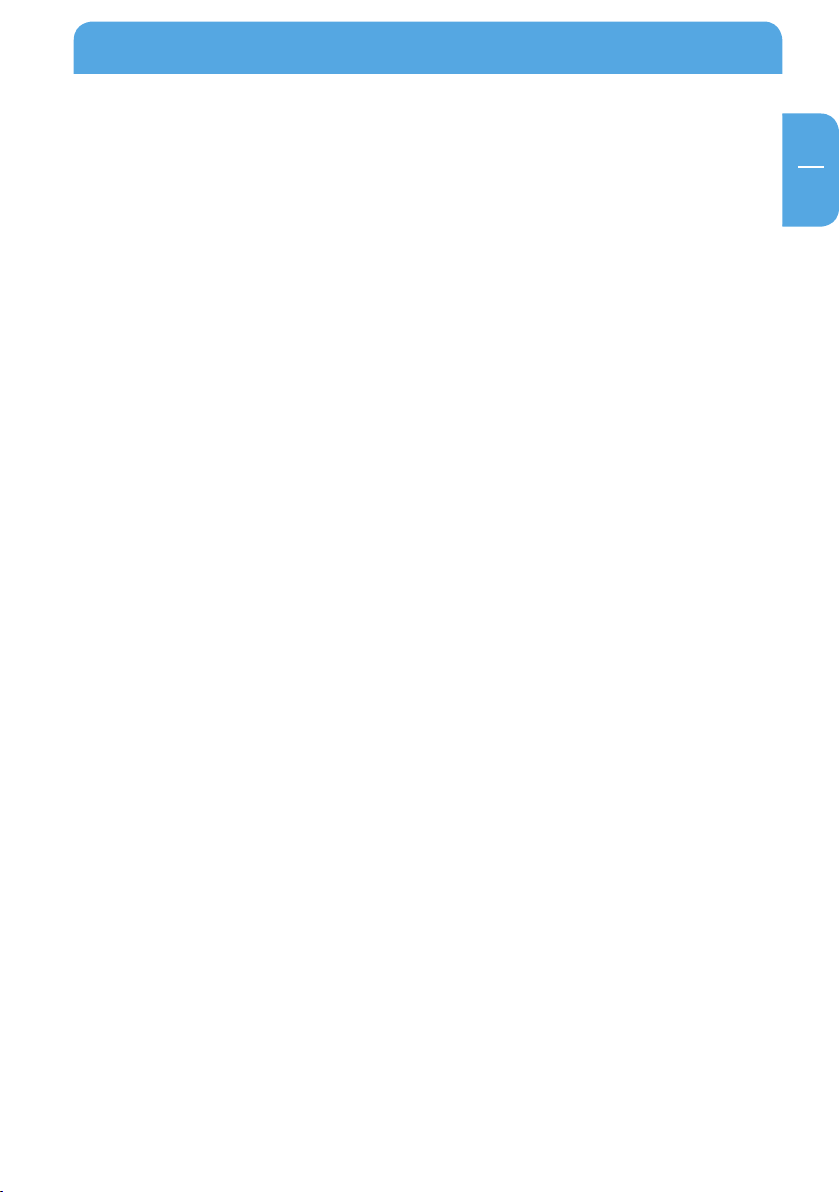
PL
Informacje ogólne
• Transmisja danych w sieci, w zależności od wydajności oraz środowiska komputerowego użytkownika, może wykazywać krótkotrwałe przerwy.
Transmisja danych w sieci bezprzewodowej (WLAN), w zależności od wydajności WLAN oraz
•
środowiska komputerowego użytkownika, może wykazywać krótkotrwa-łe przerwy.
Fale radiowe
Freecom MediaPlayer II może wysyłać fale radiowe. Z tego względu zalecana jest
•
najwyższa ostrożność, jeżeli w pobliżu Freecom MediaPlayer II ustawione są inne
urządzenia - nie chodzi tutaj tylko o Państwa zdrowie.
Zabezpieczenie danych
•
Zalecamy utworzenie backup danych na innym bezpiecznym nośniku. Freecom nie
ponosi odpowiedzialności za uszkodzenie lub utratę danych na zamontowanym
dysku twardym.
Upadki i uderzenia
•
Prosimy nie dopuszczać do upadku urządzenia. Z tego powodu mogłoby nastąpić
poważne uszkodzenie dysku twardego.
Nie wprowadzać żadnych obcych przedmiotów
•
Prosimy o nie wkładanie przedmiotów do Freecom MediaPlayer II. Może to prowadzić
do awarii lub błędnego działania urządzenia.
Nie rozkładać na części i nie wprowadzać zmian
•
Prosimy o nie rozkładanie Freecom MediaPlayer II na części lub wprowadzanie zmian
konstrukcyjnych.
Nie ustawiać innych urządzeń
•
Prosimy o nie ustawianie lub umieszczanie innych urządzeń lub przedmiotów na
Freecom MediaPlayer II.
Nie dopuszczać do kontaktu z wodą, wilgocią itd.
•
Prosimy o niedopuszczanie do kontaktu Freecom MediaPlayer II z olejem, wodą,
pyłem, wilgocią lub deszczem i wiatrem. Prosimy o niezwłoczne wyłączenie Freecom
Media Player II w przypadku kontaktu z wilgocią lub z wodą.
•
Prosimy o unikanie kontaktu Freecom MediaPlayer II ze źródłami ciepła, należy
utrzymywać go z dala od silnie nagrzanych miejsc. Prosimy o ustawianie Freecom
MediaPlayer II wyłącznie w dobrze klimatyzowanych pomieszczeniach.
Nie dopuszczać do kontaktu z przedmiotami namagnesowanymi
Prosimy o utrzymywanie wszystkich przedmiotów namagnesowanych z dala od
•
Freecom MediaPlayer II. Magnesy lub przedmioty posiadające takie własności jak
np. głośniki mogą usunąć lub uszkodzić dane znajdujące się na dysku twardym.
7
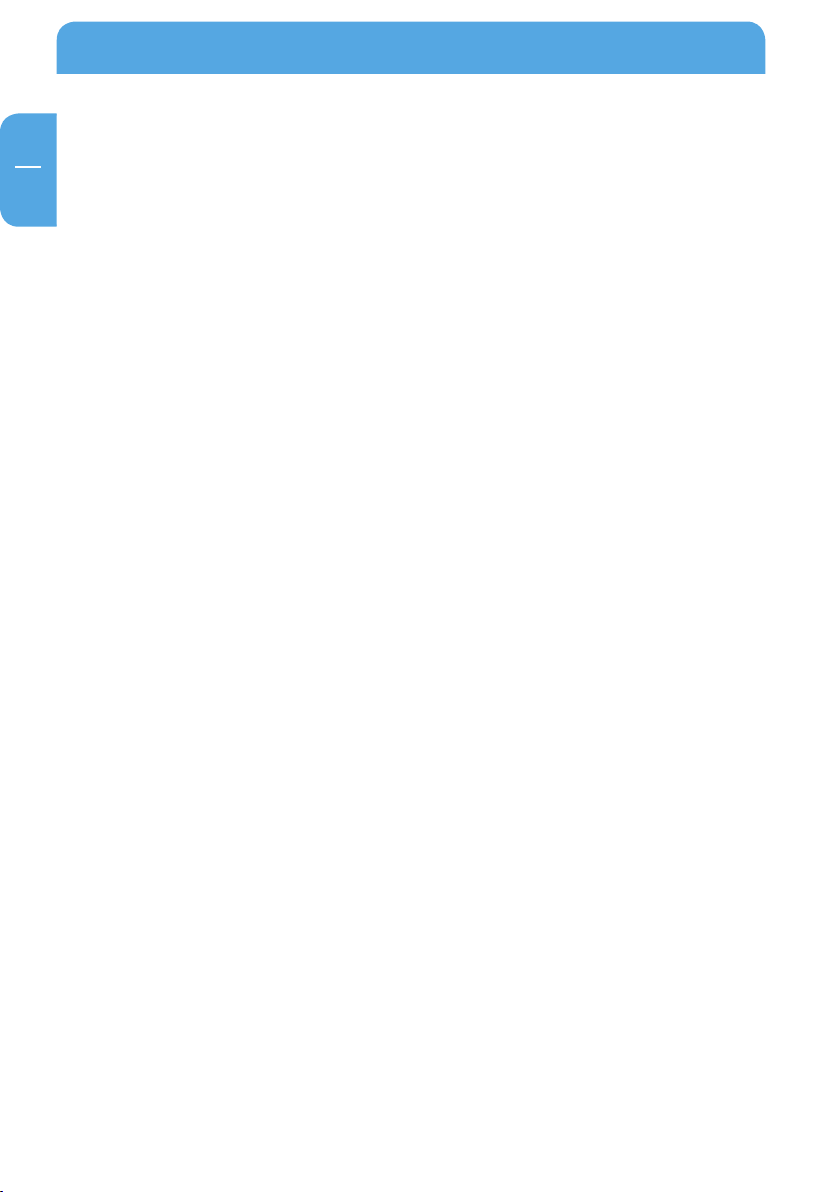
Freecom MediaPlayer II
PL
Ostrzeżenia i środki bezpieczeństwa
Prosimy o zapoznanie się i postępowanie zgodnie z następującymi instrukcjami. Powinny być one stale przestrzegane w celu uniknięcia obrażeń osób, uszkodzeń urządzenia
oraz innych szkód i dla zapewnienia bezpiecznego użytkowania produktu. Postępowanie niezgodne z tymi instrukcjami może prowadzić do nieprawidłowego działania
urządzenia.
Prosimy o przestrzeganie następujących środków bezpieczeństwa dla zapewnienia
prawidłowej pracy Freecom MediaPlayer II. W przypadku naruszenia przepisów może
nastąpić uszkodzenie Freecom MediaPlayer II i unieważnienie gwarancji.
Prosimy o bezpieczne wyłączenie Freecom MediaPlayer II poprzez system operacyjny
•
- opcja "Bezpieczne wyłączenie hardware" na pasku zadań Windows - zanim nastąpi
wyłączenie urządzenia lub wyjęcie kabla USB lub sieciowego. W innym przypadku
można utracić dane.
Prosimy nie odłączać Freecom MediaPlayer II od PC podczas transmisji danych. Może
•
to prowadzić do utraty danych oraz nieprawidłowego przerwania pracy Freecom MediaPlayer II. W takim przypadku należy ściągnąć program narzędziowy ScanDisk.
Prosimy o niedopuszczenie do upadku Freecom MediaPlayer II oraz unikanie nagłych ru-
•
chów lub uderzeń. Może to prowadzić do utraty danych i uszkodzenia dysku twardego.
Prosimy o nieużywanie Freecom MediaPlayer II w temperaturach poniżej 10 °C lub
•
powyżej 35 °C.
Jeżeli nastąpi przeniesienie Freecom MediaPlayer II ze środowiska zimnego do ciepłe-
•
go, należy odczekać pewien okres przed włączeniem urządzenia w celu wyrównania
temperatury. W przeciwnym razie na obudowie napędu może nastąpić kondensacja
pary, co z kolei może prowadzić do nieprawidłowego działania napędu.
Prosimy o nieustawianie żadnych pojemników z cieczami lub napojami na Freecom
•
MediaPlayer II. Jeżeli ciecze przypadkowo wyleją się i przedostaną do układu elektronicznego w obudowie mechanizmu napędowego, wówczas następuje uszkodzenie
i nieprawidłowe działanie napędu.
Prosimy o nieużywanie Freecom MediaPlayer II w otoczeniu o dużym zapyleniu. Kurz
•
we wnętrzu obudowy może uszkodzić układ elektroniczny i spowodować nieprawidłowe działanie napędu.
Prosimy o nieużywanie Freecom MediaPlayer II w pobliżu pól magnetycznych.
•
• Podczas pracy może nastąpić wzrost temperatury Freecom MediaPlayer II.
Gwarancja nie dotyczy
uszkodzeń lub problemów związanych z nieprawidłowym użytkowaniem, a zwłasz-
•
cza z użytkowaniem niezgodnym z przeznaczeniem, z powodu wypadku, wpro-wadzenia zmian lub zasilania niewłaściwymi parametrami prądu lub napięcia
•
produktów zmienionych lub z uszkodzoną pieczątka gwarancyjną
• produktów bez etykiety gwarancyjnej lub bez etykiety z numerem seryjnym
• akumulatorów i pozostałych części zużywających się, które zostały dostarczone
8
z urządzeniem lub w nim zamontowane
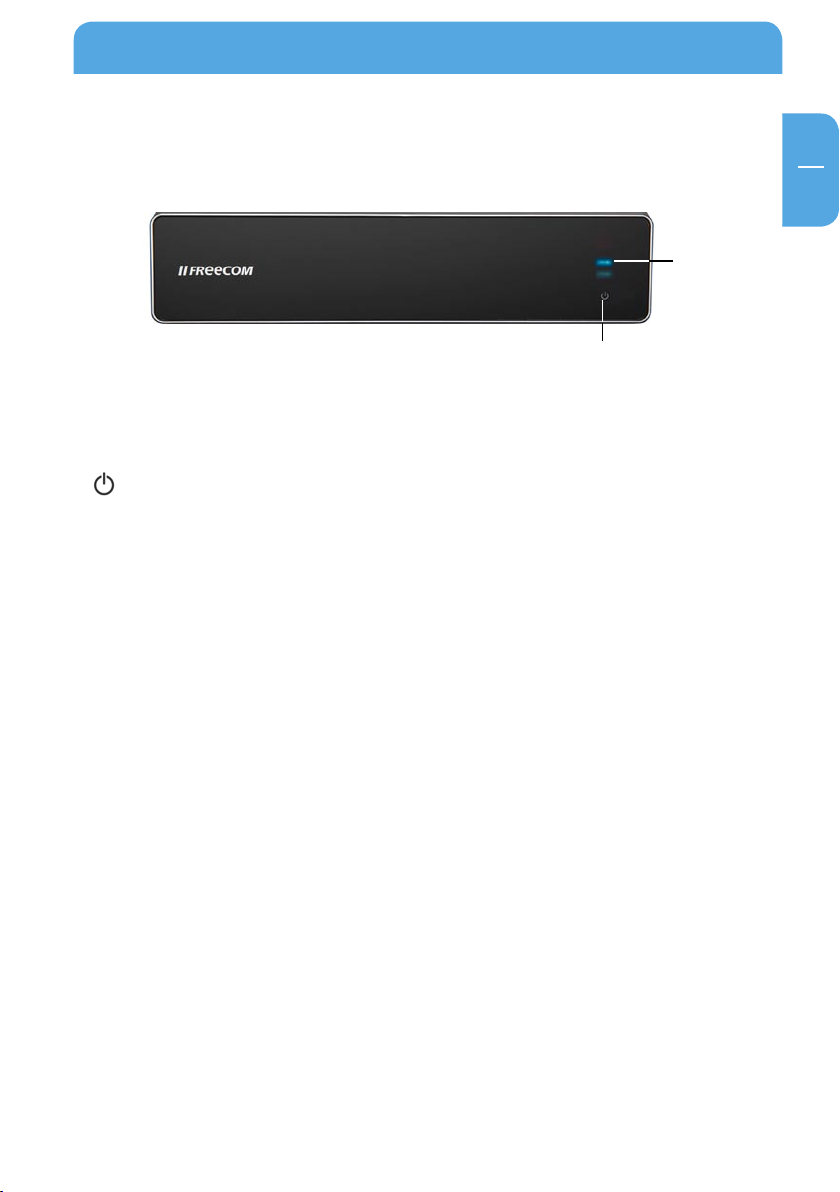
9
Widok urządzenia
PL
1
Rozdział 1: Widok produktu
1.1 Widok z przodu
Objaśnienie działania przycisków
Przycisk Funkcja przycisku Opis
Przycisk włącz./wyłącz. Wcisnąć na krótko, żeby włączyć lub
wyłączyć urządzenie.
Prosimy o przestrzeganie: ok 15 sek.
trwa wyłączenie urządzenia!
Objaśnienie LED
LED Funkcja LED Opis
HDD LED dostępu do zapisy-
wania/odczytywania na
dysku twardym
LED świeci w procesie kopiowania,
miga w trakcie transmisji danych.
Włącz. /
Wyłącz.
LED do pracy w sieci LED świeci kolorem niebieskim przy
włączonym urządzeniu, w trybie pracy stand-by świeci na czerwono.
LED
Włącz. / Wyłącz.
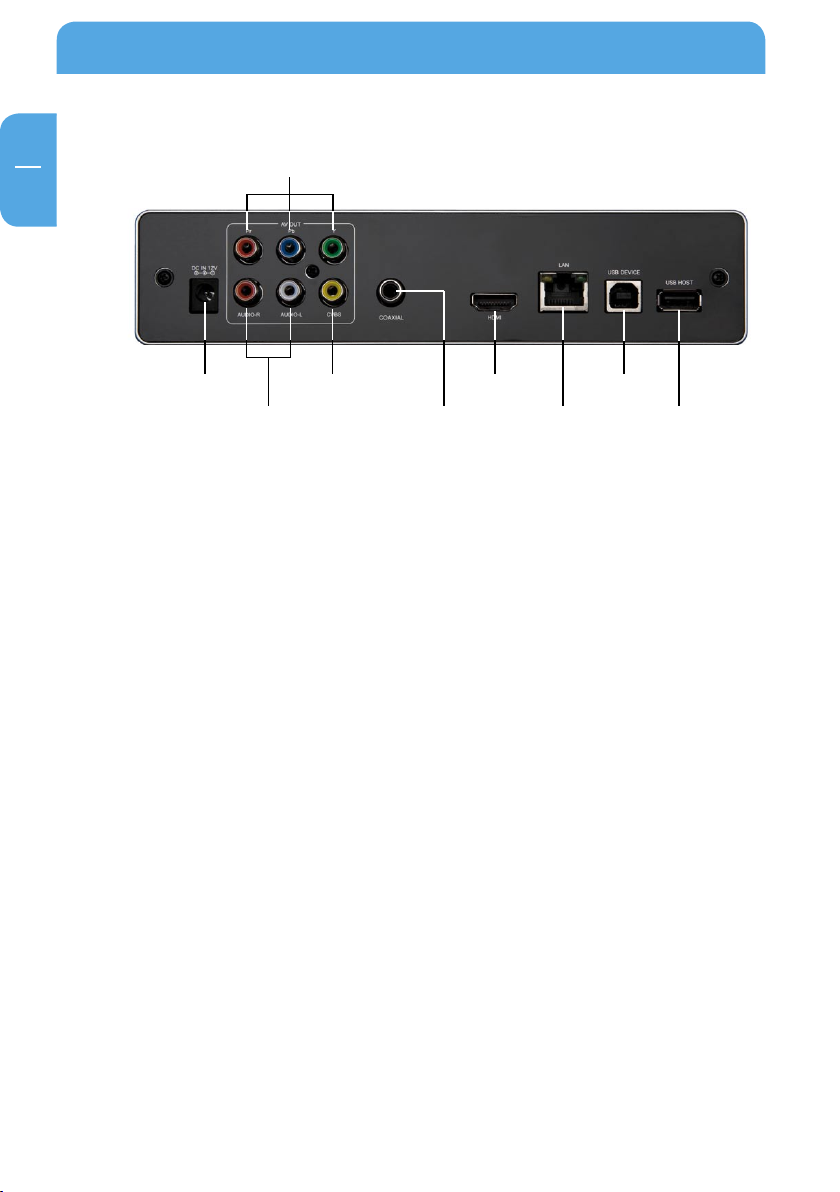
10
Freecom MediaPlayer II
PL
1
1.2 Widok z tyłu
Definicja portu
Port Funkcja portu Opis
Wejście sieciowe Gniazdo sieciowe Pobór prądu (12 V, 2 A DC)
Wyjście
Component-video
Przyłącze YPbPr Wyjście "Progresywny scan"-Component-
video
Wyjście
Compo-site-audio
Przyłącze audio Wyjście Composite-audio
Wyjście
Compo-site-video
Przyłącze video Wyjście Composite-video
Koncentryk Gniazdo wyjściowe
audio
Wyjście cyfrowego sygnału audio
HDMI Port wysokiej
rozdzielczości
Wyjście cyfrowego sygnału audio i video
przez port HDMI
LAN Gniazdo sieciowe Przyłącze sieciowe przez port LAN
URZĄDZENIE
USB
Port USB Port USB do podłączenia do PC
HOST USB Port USB Port USB do podłączenia pamięci ze-
wnętrznych lub WLAN-USB-Sticks
Wejście sieciowe
Wyjście Composite-video Koncentr yk
HDMI
LAN URZĄDZENIE USB
HOST USB
Wyjście Component-video
Wyjście Composite-video
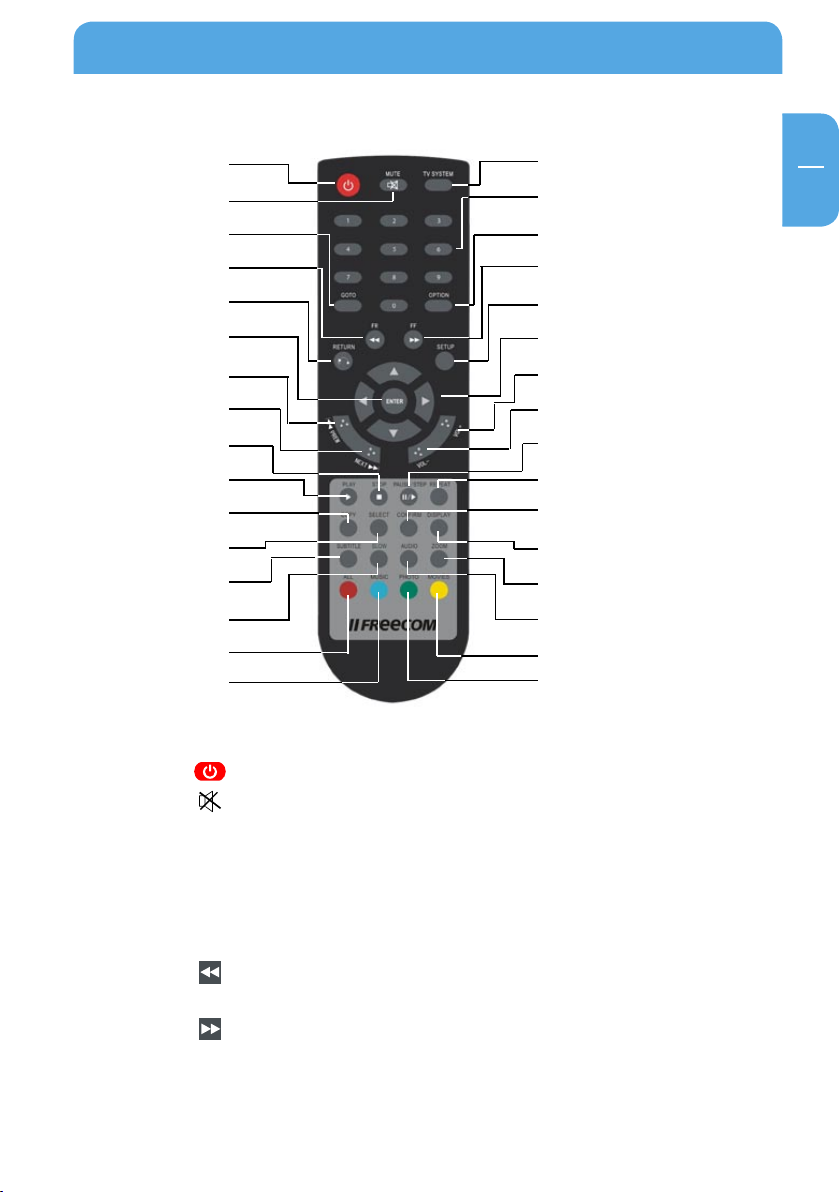
11
Widok urządzenia
PL
1
1.3 Pilot do obsługi
PRZYCISK FUNKCJA
POWER Włączenie i wyłączenie urządzenia (tryb stand-by)
MUTE Włączenie i wyłączenie odtwarzania audio
TV SYSTEM Zmiana między NTSC, PAL, 480p, 576p, 720p 50 Hz, 720p 60 Hz,
1080i 50 Hz oraz 1080i 60 Hz
0–9 Wprowadzanie cyfr
GOTO Przechodzenie do tytułu, rozdziału lub określonego czasu
OPCJA Wybór paska opcji albo zmiana nazwy lub kasowanie pliku
FR Wcisnąć jeden raz, żeby cofnąć od aktualnej pozycji; ponownie
wcisnąć, żeby wybrać prędkość
FF Wcisnąć jeden raz, żeby przemieścić się do przodu od aktualnej
pozycji; ponownie wcisnąć, żeby wybrać prędkość
RETURN Powrót do poprzedniego menu
SETUP Wywołanie menu setup
POWER
MUTE
GOTO
Fast rewind
RETURN
ENTER
PREV
NEXT
STOP
PLAY
COPY
SELECT
SUBTITLE
SLOW
ALL
MUSIC
SYSTEM T V
0–9
OPCJA
Fast forward
SETUP
Nawigacja
VOL+
VOL–
PAUZA/STEP
REPEAT
CONFIRM
DISPLAY
ZOOM
AUDIO
MOVIES
PHOTO
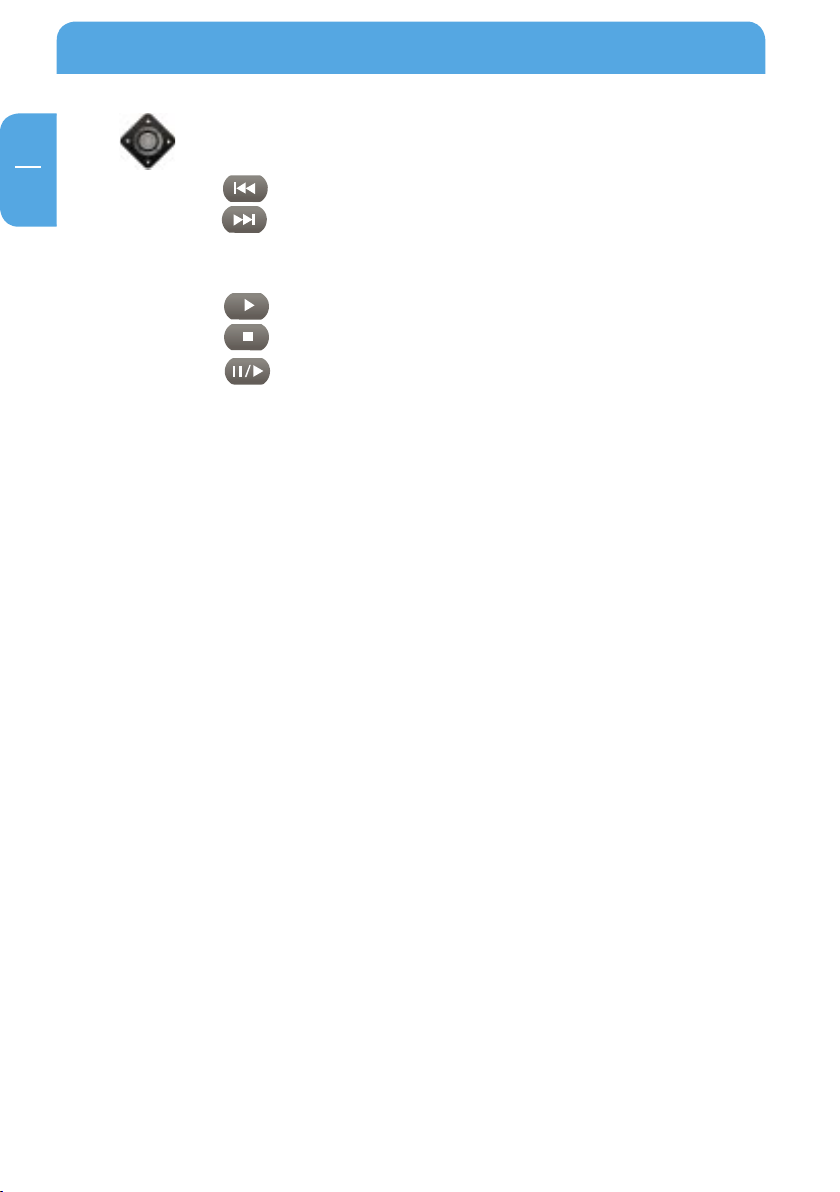
Freecom MediaPlayer II
PL
1
Przyciski nawigacyjne w górę, w dół, w lewo i w prawo
ENTER Potwierdzenie wyboru
PREV Z powrotem do poprzedniego pliku
NEXT Do następnego pliku
VOL– Zmniejszenie siły głosu
VOL+ Zwiększenie siły głosu
PLAY Odtwarzanie pliku
STOP Zakończenie odtwarzania
PAUSE/STEP Wcisnąć jeden raz, żeby zatrzymać odtwarzanie; ponownie
wcisnąć, żeby kontynuować odtwarzanie
REPEAT Opcja trybu powtarzania: rozdział, tytuł lub wyłączenie
COPY Wywoływanie trybu kopiowania
SELECT Wybieranie pliku lub folderu; następnie wcisnąć "CONFIRM", żeby
dodać lub usunąć plik lub folder z listy odtwarzania
CONFIRM Dodanie lub usunięcie plików z listy odtwarzania
DISPLAY Wyświetlenie czasu trwania, tytułu i rozdziału, jeśli będzie od-
twarzane video lub będą pokazywane zdjęcia
SUBTITLE Włączanie/wyłączanie podtytułu, o ile do dyspozycji znajduje
się plik z podtytułami
SLOW Lupa czasowa: 3/4, 1/2, 1/4, 1/8, 1/16
Wcisnąć "PLAY", żeby ponownie kontynuować odtwarzanie
AUDIO Zmiana audiotrack
ZOOM Zoom foto lub video (powiększanie):
stopnie zoom dla foto: 2-, 4-, 8--, 16-krotnie
stopnie zoom dla video: 2-, 3-, 4-, 8-krotnie
ALL Wyświetlenie wszystkich plików
MUSIC Wyświetlenie wszystkich plików audio
PHOTO Wyświetlenie wszystkich plików ze zdjęciami
MOVIES Wyświetlenie wszystkich plików video
12
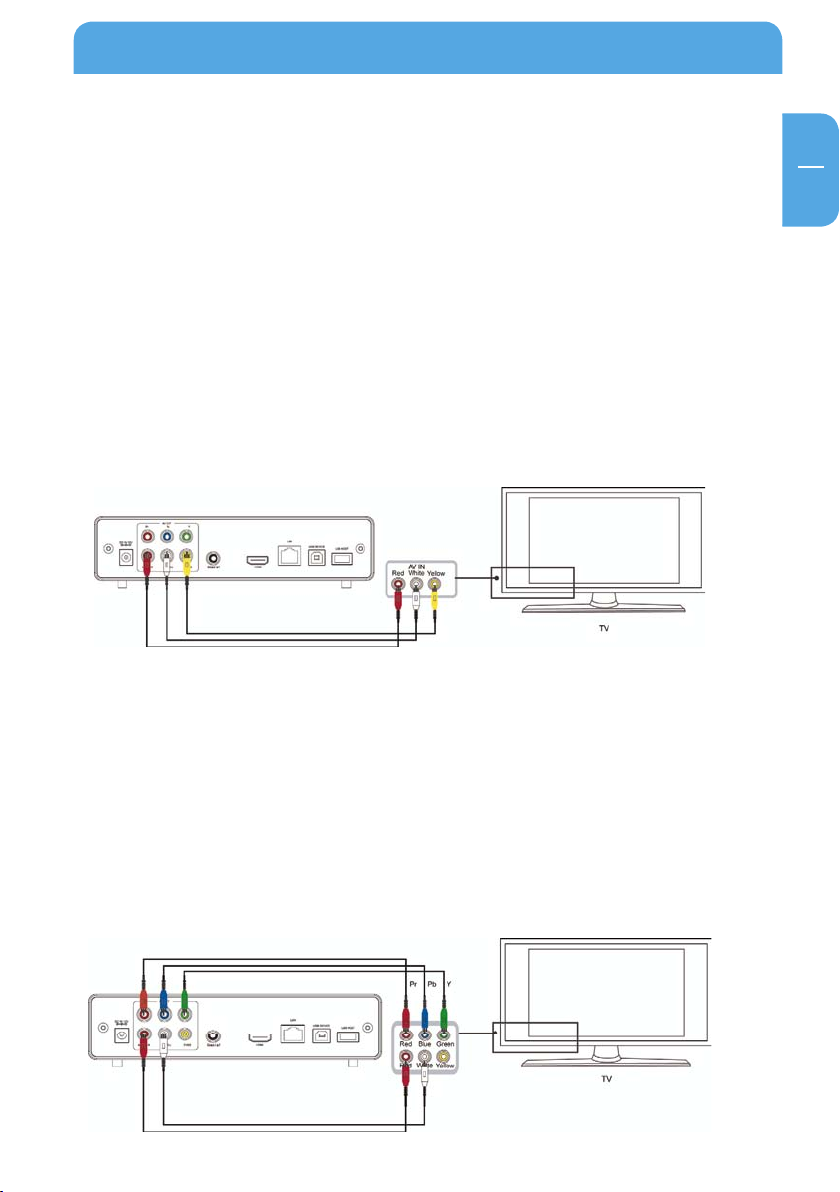
Obsługa podstawowa
PL
2
Rozdział 2: Obsługa podstawowa
2.1 Pierwsze kroki
1. Podłączenie do sieci
Wyjąć adapter sieciowy z opakowania i podłączyć do urządzenia.
2. Podłączenie telewizora: wyjście audio
Produkt wyposażony jest w kilka gniazd wyjściowych, w tym Composite (AV), Component
(YPbPr) oraz HDMI. W zależności od potrzeb można wybrać różne złącza standardowe.
Odtwarzacz rozpoznaje automatycznie sygnał wyjściowy video, co powoduje, że sama
obsługa jest stosunkowo łatwa. Następujące instrukcje wyjaśniają w jaki sposób bez
problemu można podłączyć urządzenia zewnętrzne.
Podłączenie do wyjścia Composite (AV)
Wetknąć żółte wtyczki do gniazd wyjściowych AV odtwarzacza i gniazd wejściowych AV
telewizora; wetknąć czerwone i białe wtyczki do gniazd wejściowych audio telewizora
lub urządzenia Hi-Fi. Włączyć telewizor i wybrać tryb AV. Włączyć odtwarzacz; na telewizorze pojawia się ekran wstępny.
Podłączenie w wyjściu Component (YPbPr)
Wetknąć kabel YPbPr do odpowiedniego gniazda wyjściowego odtwarzacza i gniazda
wejściowego telewizora. Ponieważ ten kabel przekazuje tylko sygnał video, konieczny jest
dodatkowy kabel AV. Włożyć czerwoną i białą wtyczkę kabla AV do gniazd wyjściowych
audio odtwarzacza oraz do gniazda wejściowego audio telewizora lub urządzenia Hi-Fi.
Włączyć telewizor i wybrać tryb YPbPr. Włączyć odtwarzacz; na telewizorze pojawia się
ekran wstępny.
13
